آموزش دانگرید ماینر M3 و M1 بصورت تصویری به همراه دانلود رایگان فایل فریمور
بازگردانی به نسخه قبلی ماینر M3 و M1
دانگرید ماینر چیست؟
با سلام و احترام به همه عزیزان،
در بعضی موارد پیش می آید که دستگاه ما دچار اختلال نرم افزاری می شود . که این اختلالات عملا روی درآمد ما تاثیر می گذارد که هر چه سریعتر باید رفع شود در غیر اینصورت موجب ضرر به ما می شود. اما در شرایطی ما می توانیم با دانگرید ماینر دستگاه خود را به نسخه قبل بازگردانیم .
بگذارید ساده تر بیان کنیم. فرض کنید دستگاه خودتان را به یک نسخه بالاتر بروز می کنید اما بعد از مدتی متوجه ایرادهایی در دستگاه خود می شوید . با استفاده از دانگرید می توانید از نسخه فعلی به نسخه قبلی برگردید تا مشکلات دستگاه را رفع کنید.
این روش برای دستگاهایی مناسب است که مشکلات زیر را دارند :
۱: دستگاهایی که بصورت ناگهانی ریست می شوند.
۲: دستگاهایی که کنترل پنل آنها در مرورگر باز نمی شود.
۳: در زمان هایی که هش ریت دستگاه دچار نقص می باشد.
برای دانگیرد به دو چیز نیاز دارید.
۱: فایل دانگرید دستگاه ، که باید از لینک زیر دانلود شود.
دانلود با لینک مستقیم | ۴۶٫۲ مگابایت
۲: کارت SD
قبل از هر کاری باید کارت SD را به کامپیوتر خود متصل کنید (پیشنهاد می شود قبل از انجام کار حتما آن را فرمت کنید)
سپس فایل دانلود شده از این همین صفحه را بر روی کامپیوتر خود قرار دهید و آن را از حالت فشرده خارج کنید. محتویات فایل استخراج شده شامل یک پوشه و یک فایل است .
پوشه مورد نظر نرم افزاری است که باید با آن فایل موجود در بسته را با آن بر روی کارت خود کپی کنید
H3 card firmware
WhatsMiner-SDCard-Burn-Image-Digista-ir-H3-20171128.18.2.img
ابتدا وارد پوشه H3 card firmware می شویم و روی فایل PhoenixCard.exe کلیک می کنیم.
هنگامی که پنجره نرم افزار باز شد ما با سه قسمت سرو کار داریم که در تصویر زیر مشخص شده است.
شماره ۱ که با فلش مشخص شده است ، کارت SD شما را نشان می دهد . چنانچه بیش از یک کارت متصل باشد هر کدام را با شماره نشان می دهد. بصورت خودکار تیک اولین کارت خورده شده است ، چنانچه تیک نداشت باید تیک آن را بزنید.
شماره ۲ که در تصویر مشخص شده است . دکمه ای است که پس از کلیک کردن پنجره ای را باز می کند که باید فایل WhatsMiner-SDCard-Burn-Image-Digista-ir-H3-20171128.18.2.img را با انتخاب کنید تا نرم افزار این فایل را بر روی کارت SD شما کپی نماید.
شماره ۳ که با فشردن آن فایل انتخابی شما بر روی کارت SD کپی می شود.
شروع به کار
ایتدا دکمه image را بزنید تا پنجره کوچکی برای شما باز شود. در این پنجره باید فایل مورد نظر با پسوند img را انتخاب کنید
بعد از انتخاب فایل دکمه open را می زنیم تا پنجره مورد نظر بسته شود.
سپس روی دکمه Burn کلیک کنید تا کپی کردن فایل های مورد نیاز بر روی کارت SD شما شروع شود.
توجه داشته باشید که نرم افزار ابتدا کارت SD شما را فرمت می کند ، سپس بعد از چند ثانیه شروع به کپی کردن می کند. این عمل بنا به سرعت کامپیوتر و کارت شما متفاوت است . بعد از کپی کارت SD شما با رنگ سبز مشخص می شود.
اجرا بر روی ماینر
۱: دستگاه را خاموش کنید سپس کارت SD را درون آن قرار دهید.
۲: دستگاه را روشن نمایید تا فرایند دانگرید بصورت خودکار شروع شود
۳: فرایند دانگرید حدود ۱ دقیقه طول می کشد، بعد از عملیات دور فن ها به صفر می رسد و چراغ های دستگاه خاموش می شود.
۴: دستگاه را از برق جدا کنید و کارت SD را از آن خارج کنید
۵: دستگاه شما دانگرید شد.
تبریک می گوئیم روند دانگرید m۳ با موفقیت به پایان رسید .
لازم به ذکر است پس از دانگرید و اطمینان از صحت عملکرد دستگاه بهتر است فیرمویر دستگاه را به نسخه های پایدار آپدیت نمود .
دانلود فایل آپگرید ماینر M3 و M1 فریمور 2018 (برای رفع خطای سیمولاتور هوشمند)
توجه بسیار مهم1: حتما پسورد ورود به ماینر را بعد از دانگرید و ریست دستگاه تغییر دهید تا مجددا ویروسی نشود.
توجه بسیار مهم2: پسوند bin رو باید به وسیله نرم افزار خود دستگاه Whatsminer tools آپدیت شود.
دانلود فریمور های آپدیت شده و نرم افزار whatsminer tools از سایت اصلی واتس ماینر: لینک سایت اصلی
عزیزانی که سوال دارند، میتوانند در بخش نظرات سوالات خود را مطرح نمایند و ما تا جایی که بتوانیم راهنمایی خواهیم کرد.
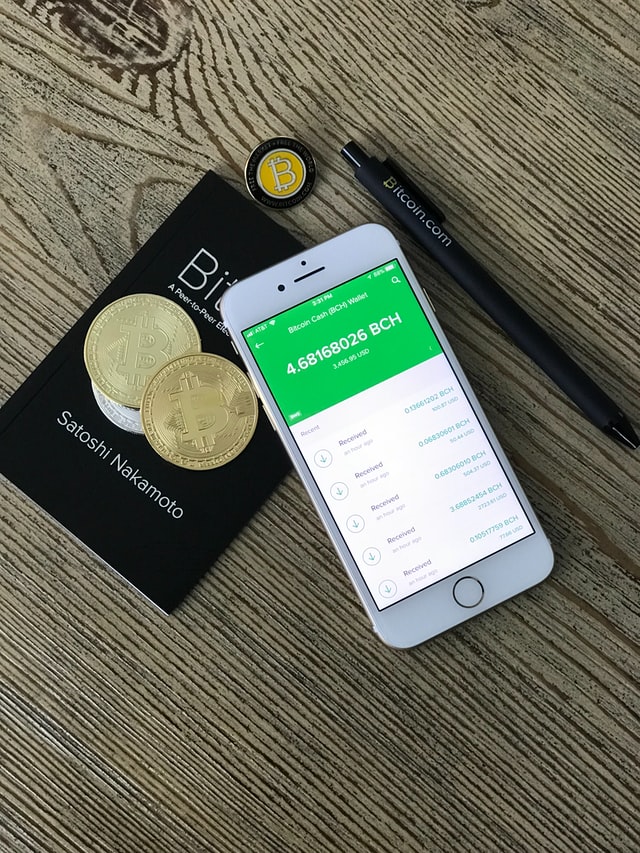





باسلام ماینر سایلنت شده M3V2 دارم نسخه 2017 بود به 2019 اپدیت کردم ولی 6تا خطای فن داد خواستم برگردونم به 2017 ولی توی 2017 متاسفانه ای پی نمیده(نه در تنظیمات مودم و نه با برنامه های ای پی مثل WHATSMAINE(
ممنون میشم راهنمایی بفرمایید